Configuración y configuraciones iniciales del servidor en Centos 7
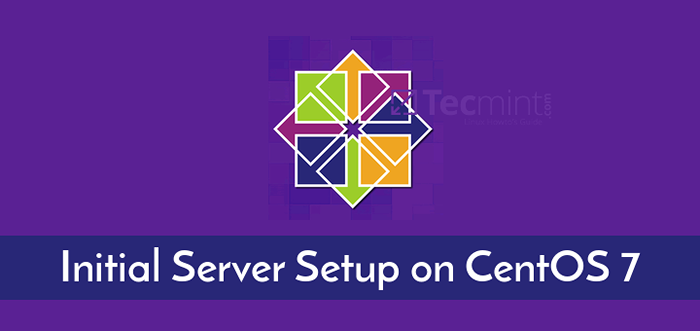
- 1080
- 255
- Hugo Vera
Este tutorial explicará los primeros pasos básicos que debe seguir después de instalar un mínimo Centos 7 Sistema sin un entorno gráfico para obtener información sobre el sistema instalado, el hardware además de la cual ejecuta el sistema y configurar otras tareas específicas del sistema, como redes, privilegios raíz, software, servicios y otros.
Requisitos
- CentOS 7 Instalación mínima
Importante: Los usuarios de RHEL 7 pueden seguir este artículo para hacer una configuración de servidor inicial en RHEL 7.
Actualizar el sistema CentOS 7
El primer paso que debe realizar en un nuevo sistema CentOS instalado es asegurarse de que el sistema esté actualizado con los últimos parches de seguridad, repositorios de software y paquetes de kernel y sistema.
Para actualizar completamente un Centos 7 sistema, emita los siguientes comandos con privilegios raíz.
# Yum Check-Update # yum actualización
Después de que se complete el proceso de actualización, para liberar el espacio de disco, puede eliminar todos los paquetes descargados que se utilizan en el proceso de actualización junto con toda la información de repositorios en caché ejecutando el siguiente comando.
# yum limpio todo
 Yum limpia todo en Centos 7
Yum limpia todo en Centos 7 Instalar los servicios públicos del sistema en Centos 7
Los siguientes paquetes de servicios públicos pueden ser útiles para la administración del sistema diario: nano (Editor de texto para reemplazar el editor VI), wget, rizo (Utilidades utilizadas para descargar paquetes a través de la red principalmente) toallas de red, LSOF (Utilidades para la gestión de redes locales) y Bash-Completion (línea de comando autocompletar).
Instalarlos todos en un solo disparo ejecutando el siguiente comando.
# yum instalación Nano Wget Curl Net-Tools LSOF BASH-COMPLETIÓN
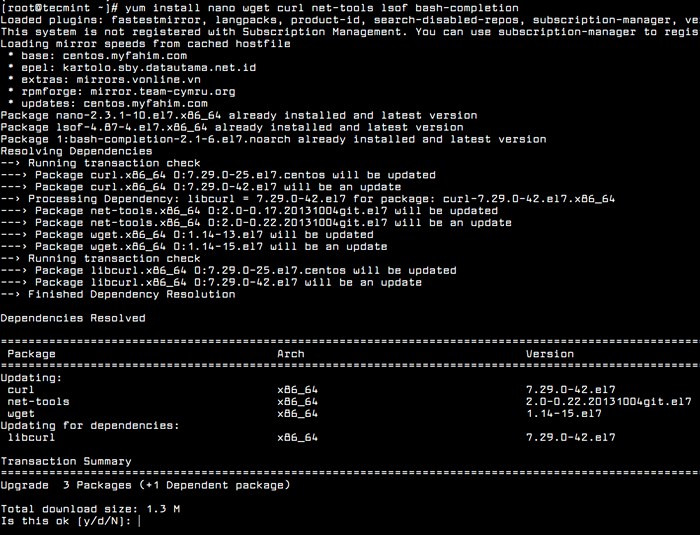 Instalar utilidades del sistema
Instalar utilidades del sistema Configuración de redes en Centos 7
Centos 7 tiene una amplia gama de herramientas que se pueden usar para configurar y administrar redes, desde editar manualmente el archivo de configuración de red hasta usar comandos como IP, Ifconfig, nmtui, nmcli o ruta.
La utilidad más fácil que un principiante puede usar para administrar y cambiar las configuraciones de red es nmtui línea de comando gráfica.
Para cambiar el nombre de host del sistema a través de nmtui utilidad, ejecutar nmtui-hostname comando, configure el nombre de host de su máquina y presione DE ACUERDO Para terminar, como se ilustra en la siguiente captura de pantalla.
# nmtui-hostname
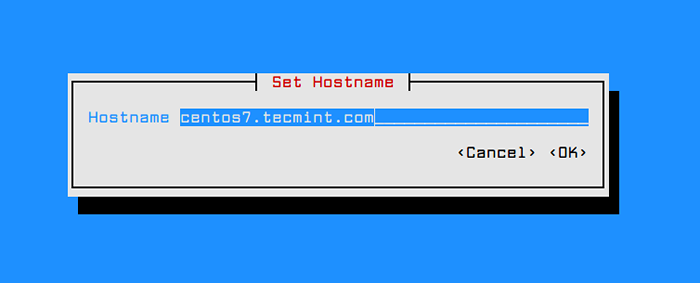 Establecer nombre de host en Centos 7
Establecer nombre de host en Centos 7 Para manipular una interfaz de red, ejecute nmtui edit comando, elija la interfaz que desea editar y seleccionar editar Desde el menú correcto, como se muestra en la siguiente captura de pantalla.
# nmtui edit
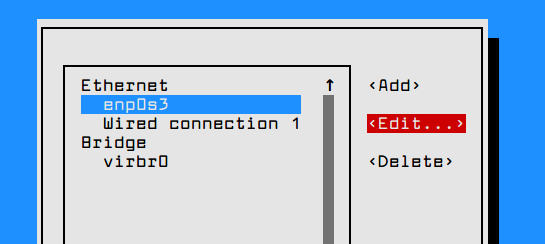 Configurar la red en CentOS 7
Configurar la red en CentOS 7 Una vez que esté en la interfaz gráfica proporcionada por nmtui Utilidad Puede configurar la configuración IP de la interfaz de red como se ilustra en la siguiente captura de pantalla. Cuando termines, navegue a DE ACUERDO usando [pestaña] clave para guardar la configuración y renunciar.
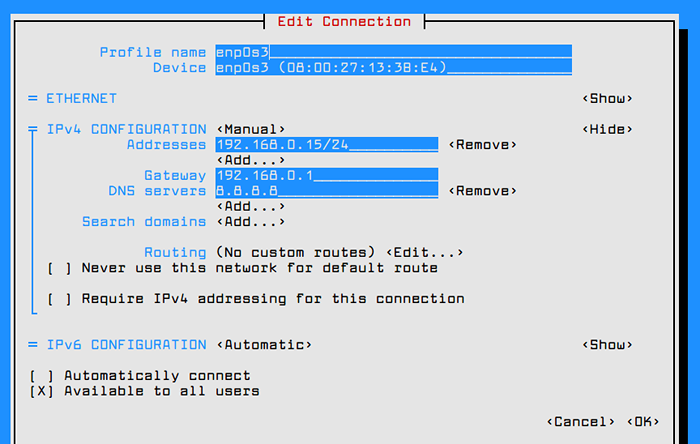 Configuración de la dirección IP de la red
Configuración de la dirección IP de la red Para aplicar la nueva configuración de la interfaz de red, ejecute nmtui-conexión comando, seleccione la interfaz que desea administrar y presionar Desactivar/activar Opción de desmantelar y aumentar la interfaz con la configuración de IP, como se presenta en las capturas de pantalla a continuación.
# nmtui-conexión
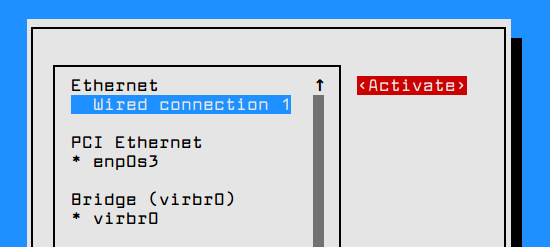 Interfaz de red activa
Interfaz de red activa Para ver la configuración de la interfaz de red, puede inspeccionar el contenido del archivo de interfaz o puede emitir los siguientes comandos.
# ifconfig enp0s3 # ip a # ping -c2 google.comunicarse
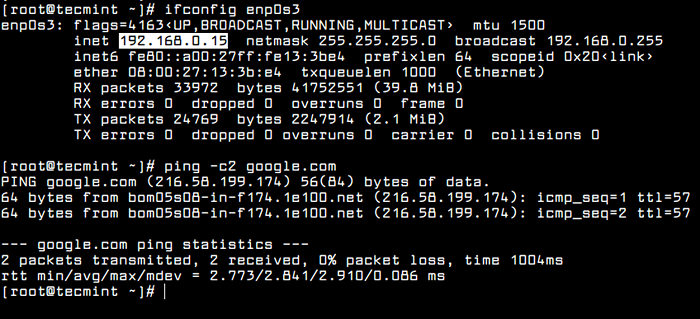 Verificar la configuración de la red
Verificar la configuración de la red Otras utilidades útiles que se pueden utilizar para administrar la velocidad, el estado de enlace u obtener información sobre las interfaces de red de la máquina son Ethool y mante.
# ETHTOOL ENP0S3 # MII-TOOL ENP0S3
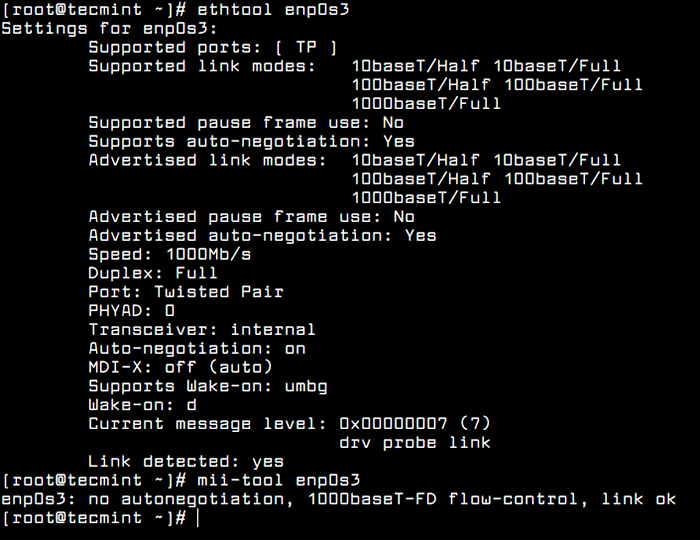 Verifique la conexión de red
Verifique la conexión de red Un aspecto importante de la red de su máquina es enumerar todos los sockets de red abiertos para ver qué programas están escuchando en qué puertos y cuál es el estado de las conexiones de red establecidas.
Para enumerar todos los servidores que se han abierto TCP o UDP Sockets en el estado de escucha en el estado de la escucha Los siguientes comandos. Sin embargo, UDP El servidor no enumerará ningún estado de socket debido al hecho de que UDP es un protocolo sin conexión que solo envía paquetes a través de la red y no establece conexiones.
# netstat -tulpn # ss -tulpn # lsof -i4 -6
Administrar servicios en Centos 7
Centos 7 administra demonios o servicio a través de SystemCTL Utility. Para enumerar todos los servicios del estado, emita el siguiente comando.
# Unidades de lista SystemCTL
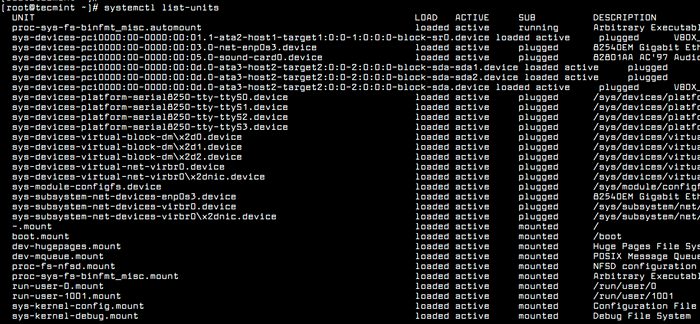 Enumere todos los servicios de estado
Enumere todos los servicios de estado Para verificar si un demonio o servicio está habilitado para comenzar automáticamente cuando se inicia el sistema, emita el siguiente comando.
# SystemCTL List-Unit-Files -T Service
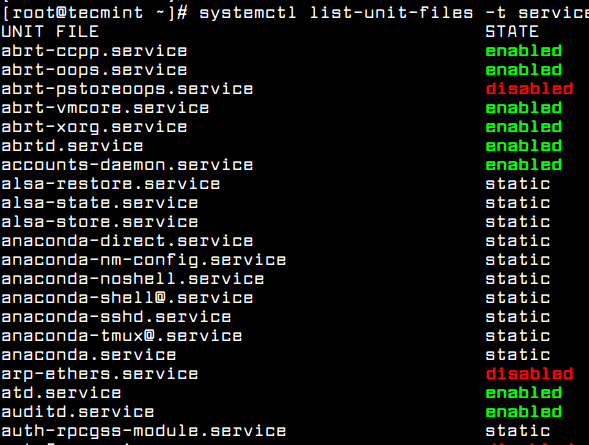 Lista de servicios habilitados
Lista de servicios habilitados Para enumerar el viejo Sysv Servicios presentes en su sistema y deshabilitarlos emiten los siguientes comandos de chkconfig.
# chkconfig --list # chkconfig servicio_name apagado
5. Deshabilitar servicios no deseados en Centos 7
Se recomienda después de instalar Centos 7, Para enumerar qué servicios se ejecutan en el sistema ejecutando los comandos anteriores y deshabilitarlos y eliminarlos para reducir los vectores de ataques contra su sistema.
Por ejemplo, Sufijo Daemon está instalado y habilitado de forma predeterminada en Centos 7. Si su sistema no requiere ejecutar un servidor de correo, es mejor detener, deshabilitar y eliminar el servicio postfix emitiendo los comandos a continuación.
# SystemCTL Stop Postfix # SystemCTL Disable Postfix # yum Eliminar postfix
Además de Netstat, ss, Comandos LSOF o SystemCTL, también puede ejecutar PS, Top o pstree comandos para descubrir e identificar qué servicios no deseados se ejecutan en su sistema y deshabilitarlos o eliminarlos.
Por defecto, pstree La utilidad no está instalada en Centos 7. Para instalarlo, ejecute el siguiente comando.
# yum install PSMISC # PSTREE -P
 Lista de procesos de Linux en formato de árbol
Lista de procesos de Linux en formato de árbol Habilitar el firewall en Centos 7
Firewalld es la principal utilidad de firewall que utiliza interactuar para administrar las reglas iptables.
Para habilitar e iniciar y verificar el firewall en CentOS 7, ejecute los siguientes comandos.
# SystemCTL Habilitar FireWalld # SystemCTL Start Firewalld # SystemCTL Status Firewalld
Para abrir un servicio específico a las conexiones entrantes, primero verifique si la aplicación ya está presente en cortafuegos reglas y, luego, agregue la regla para el servicio, como se muestra en el siguiente ejemplo que permite Ssh conexiones entrantes. Usar --permanente Cambie para agregar la regla de forma permanente.
# firewall-cmd --add-service = [tab] #list Services # firewall-cmd --add-service = ssh # firewall-cmd --add-service = ssh --permanent
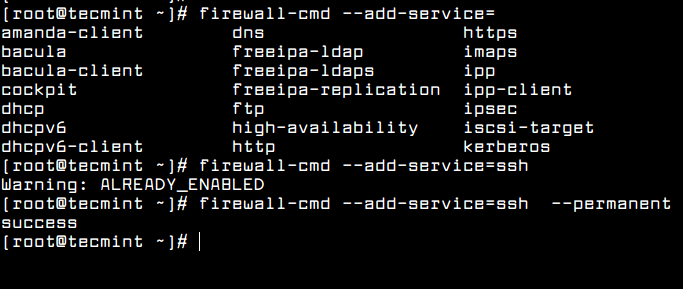 Servicio abierto en Firewalld
Servicio abierto en Firewalld En caso de que el servicio ya esté definido en las reglas de firewalld, puede agregar manualmente el puerto de servicio, como se muestra en el siguiente ejemplo.
# firewall-cmd --add-puerto = 22/tcp --permanent # firewall-cmd--rela #apply la regla en la marcha
Habilitar permisos de sudo en cuentas de usuario
Para otorgar permisos raíz para un usuario normal, primero cree al usuario emitiendo el comando adduser, establezca la contraseña para el usuario y otorgue permisos raíz al usuario ejecutando el siguiente comando que agrega el nuevo usuario al grupo de ruedas administrativas.
# Adduser Tecmint # passwd tecmint # usermod -ag wheel tecmint
Para probar si el nuevo usuario tiene privilegios raíz, inicie sesión en el sistema con las credenciales del usuario y ejecute el comando yum con permisos de sudo, como se muestra en el siguiente extracto.
# SU - Tecmint # Sudo Yum Update
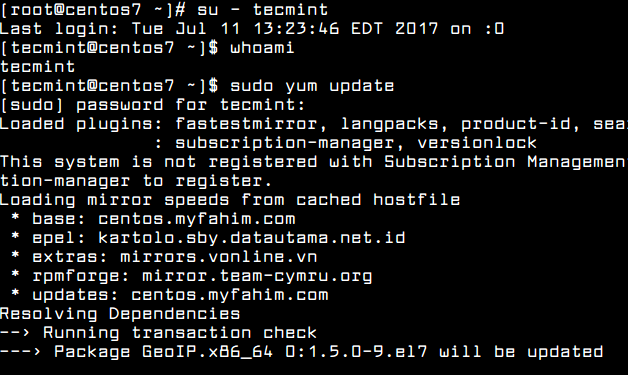 Verificar los permisos de usuario de sudo
Verificar los permisos de usuario de sudo Configurar la autenticación de clave pública SSH en Centos 7
Para asegurar SSH su servidor y configurar la autenticación de la clave pública para aumentar la seguridad de su servidor con una clave SSH privada para iniciar sesión, primero genere un par de claves SSH con un comando siguiente.
No no ingrese una frase de pases en caso de que desee automatizar la administración del servidor a través de SSH.
# ssh -keygen -t RSA
Después de generar los pares de claves SSH, copie la clave al servidor al que desea conectarse emitiendo el siguiente comando. Inicialmente, ingrese la contraseña de usuario de SSH remota para copiar la clave pública.
# ssh-copy-id [correo electrónico protegido] _server_ip
Después de que la clave pública SSH se haya copiado en el servidor remoto, inicie sesión en el servidor SSH remoto con el siguiente comando.
# ssh [correo electrónico protegido] _server_ip
Finalmente, para asegurar el servidor SSH, asegúrese de no permitir el acceso remoto de SSH a la cuenta raíz abriendo el archivo SSH de configuración /etc/ssh/sshd_config con su editor de texto como root y cámbielo desde Sí a No.
Permitrootlogin no
Para aplicar la configuración, necesita reiniciar el servicio SSH para que use la nueva configuración.
# SystemCTL reiniciar SSHD
Eso es todo! Estas son solo algunas configuraciones y comandos básicos que cada administrador del sistema necesita conocer y aplicar en un nuevo sistema CentOS instalado o para realizar tareas diarias en el sistema.
Para asegurar y endurecer el servidor CentOS 7, consulte estos artículos siguientes.
- La mega guía para Harden and Secure CentOS 7 - Parte 1
- La mega guía para Harden and Secure CentOS 7 - Parte 2
Si planea implementar sitios web en este sistema CentOS 7, aprenda cómo configurar y configurar Lamp Stack o Lemp Stack.

